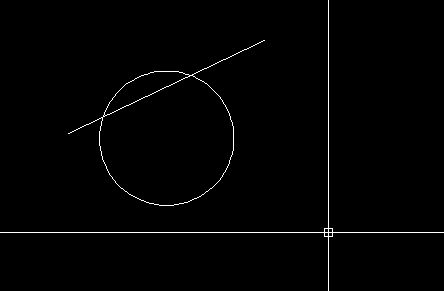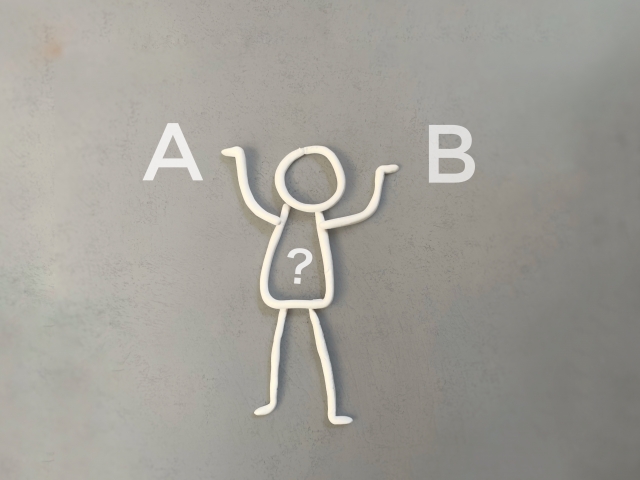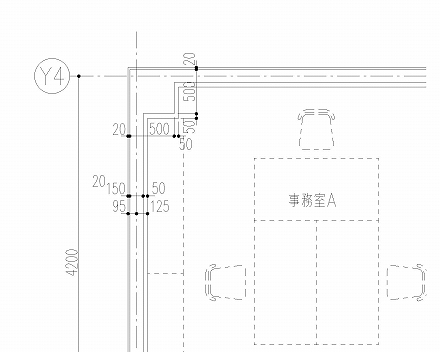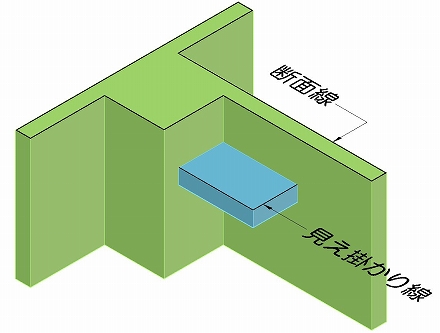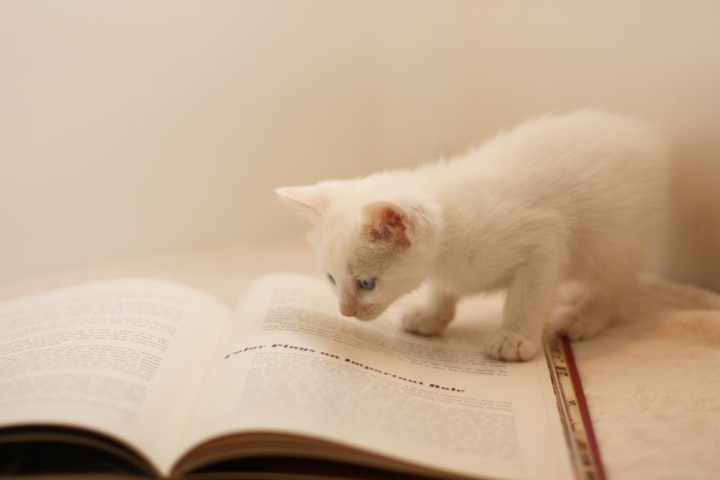見やすくて整った図面を描く為には、線の太さを何種類か使い分けながら作図をする必要があります。
全部同じ太さの線で図面を印刷すると、当たり前の話ですが、どの線も同じように見えてしまいます。
でも、図面で引く線には1本1本に違う意味があって、何の意味もない線なんて存在しないんです。
作図をする側は、この線を目立たせる感じで、この線は細く目立たないように、などと考えなくてはいけません。
幸いなことに、今現在図面を描く為のツールとして普及しているCADは、設定さえしておけば線の太い細いは思いのままです。
手描きの時代には、線を引くだけでも訓練が必要で、そう簡単に綺麗な線を引くことは出来ませんでしたが……
そういう意味では、今の時代は恵まれているんじゃないかな、と、手描きが全然へたな私は思っています。
手描きで細い線を引くのはかなり難しくて、私にとっては至難の業と言っても良いくらいなんです。
だからCADで良かった。
という感じで、今回も線の太さと図面の関係について、色々と考えてみたいと思います。
■CADでの設定と色
手描きでは難しい、線の太さの微妙な調整。
だけどCADだったら、線を引いた後で、その線をどんな色にするかを変えるだけで済みます。
CADによっては色で線の太さをコントロールしない場合もありますけど、色で分ける方が簡単で楽です。
色で区分をすると、CADの操作画面内でもどれがどの線なのかをすぐに見分けることが出来ます。
印刷をする際のメリハリとは別に、作図をする際にも色が分かれていると作図がスムーズになります。
なので、全部黒い線で作図とか、そういう寂しいことはせずに、要素ごとに色を分けて作図することをお勧めします。
そうやって設定をしておけば、その後は何度印刷しても、印刷結果は変わることがありません。
素晴らしい。
……と、ちょっと褒めすぎな気もしますね。
■全部同じ色では困る
まあ色を分けておくこと=レイヤー分けなんですけど、CADの操作についての具体的な解説はやめておきましょう。
書き出すとキリがないですから。
ちなみに、私はCADの中でもオートキャド(AutoCAD)を愛用しているんですけど……
オートキャド(AutoCAD)の画面はこんな感じ。
線が引いてあったり円が描かれたりしているのは、何も描かれていないとCADの雰囲気が出ないから。
図形自体に深い意味はありません。
オートキャド(AutoCAD)では、レイヤー名「0」で、色は「白」が初期設定になっています。
それは皆が知っている設定なんですけど、そのままでは作図がやりにくいので、色々なレイヤーと色を使い分けて作図していきます。
普通は、ですけど。
私は人が作図したオートキャド(AutoCAD)のデータを受け取る機会が時々ありますが、ごく稀に酷い状態の場合があります。
全部の線を0レイヤー+黒で作図してあるとかです。
そうなると当然、印刷した図面は、どんな設定で印刷をしようとも、皆が同じ線の太さになります。
もうメリハリも何もない感じ。
これでは困ってしまうので、出来るだけ色とレイヤーを使い分けてCADの図面を構築していくことをお勧めします。
と、何だか仕事の日常的な苦情みたいな話になってしまい、書きたいことが全然書けなかった。
線のメリハリについては、申し訳ありませんが次回に続くことにします。